길이를 따라 변경되는 솔리드 3D 모양을 작성하여 시작 모양부터 끝 모양까지 혼합합니다.
패밀리에서 혼합 사용에 대한 내용은 패밀리 형상 작성을 참고하십시오.
혼합 도구는 두 개의 프로파일(경계)을 함께 혼합합니다. 예를 들어 큰 직사각형을 스케치한 후 상단에 작은 직사각형을 스케치하면 Revit이(가) 두 개의 모양을 혼합합니다.
비디오: 혼합 작성
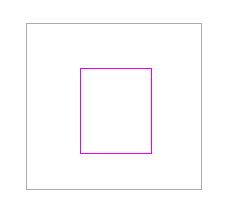
혼합의 샘플 기준 및 상단 경계
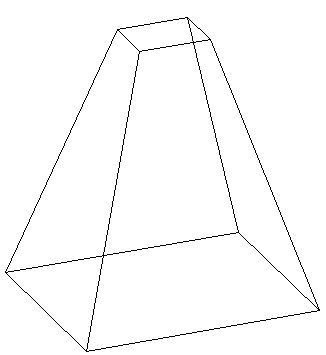
완료된 혼합
주: 솔리드 혼합을 작성한 후 치수를 기입하려면 혼합 상단의 선에서 혼합 하단의 선까지 치수를 기입합니다. 혼합 기준의 선에서 혼합 상단의 선으로 치수를 기입할 수 없습니다.
솔리드 혼합 또는 보이드 혼합을 작성하려면
- 패밀리 편집기의 작성 탭
 양식 패널에서 다음 중 하나를 수행합니다.
양식 패널에서 다음 중 하나를 수행합니다.
 (혼합)을 클릭합니다.
(혼합)을 클릭합니다.
- 보이드 양식 드롭다운

 (보이드 혼합)을 클릭합니다.
(보이드 혼합)을 클릭합니다.
주: 필요한 경우 혼합을 스케치하기 전에 작업 기준면을 설정합니다. 작성 탭 작업 기준면 패널
작업 기준면 패널
 (세트)을 클릭합니다.
(세트)을 클릭합니다.
- 수정 | 혼합 베이스 경계 작성 탭에서 그리기 도구를 사용하여 혼합의 베이스 경계를 스케치합니다(예: 사각형 스케치).
- 혼합 깊이를 지정하려면 특성 팔레트에서 다음 중 하나를 수행합니다.
- 기본 시작점인 0에서 계산된 깊이를 지정하려면 구속조건에서 두 번째 끝 값을 입력합니다.
- 0 이외의 시작점에서 계산된 깊이를 지정하려면 구속조건에서 두 번째 끝과 첫 번째 끝 값을 입력합니다.
주: 지정된 경우, Revit은 혼합의 작성 중에 끝점 값을 유지하지 않습니다. 끝점이 동일한 여러 개의 혼합을 작성해야 하는 경우, 먼저 혼합을 스케치한 후 선택한 다음 끝점을 적용합니다.
- 베이스 경계를 완료하면 수정 | 혼합 베이스 경계 작성 탭
 모드 패널에서
모드 패널에서  (상단 편집)을 클릭합니다.
(상단 편집)을 클릭합니다.
- 수정 | 혼합 상단 경계 작성 탭에서 혼합의 상단 경계를 스케치합니다(예: 또 다른 사각형).
- 필요한 경우 정점 연결을 편집하여 혼합의 틀기 양을 조절합니다.
- 수정 | 혼합 상단 경계 작성 탭에서 모드 패널

 (정점 편집)을 클릭합니다.
(정점 편집)을 클릭합니다.
-
혼합 스케치 중 하나에서 정점을 사용할 수 있게 됩니다.
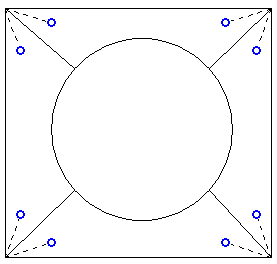
제안되는 연결은 파랑의 열린 점 컨트롤이 있는 점선입니다. 각 컨트롤은 연결의 추가 및 제거를 전환하는 스위치입니다.
- 다른 혼합 스케치에 정점을 표시하려면 정점 편집 탭
 정점 연결 패널에서
정점 연결 패널에서  (베이스의 컨트롤) 또는
(베이스의 컨트롤) 또는  (상단의 컨트롤)을 클릭합니다. 현재 두 옵션 모두 선택되어 있지 않습니다.
(상단의 컨트롤)을 클릭합니다. 현재 두 옵션 모두 선택되어 있지 않습니다.
- 컨트롤을 클릭하면 선이 솔리드 연결이 됩니다. 채워진 파랑 컨트롤이 연결에 나타납니다.
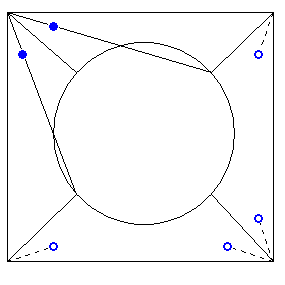
- 솔리드 컨트롤을 클릭하여 연결을 제거합니다. 그러면 선은 열린 점 컨트롤이 있는 파선으로 되돌아갑니다.
-
컨트롤을 클릭하면 가능한 모서리의 일부가 사라지고 다른 모서리가 나타납니다.
- 정점 연결 패널에서
 (오른쪽으로 틀기) 또는
(오른쪽으로 틀기) 또는  (왼쪽으로 틀기)를 클릭하여 선택한 혼합 경계를 시계 방향 또는 시계 반대 방향으로 틉니다.
(왼쪽으로 틀기)를 클릭하여 선택한 혼합 경계를 시계 방향 또는 시계 반대 방향으로 틉니다.
- 수정 | 혼합 상단 경계 작성 탭에서 모드 패널
- 특성 팔레트에서 혼합 특성을 지정합니다.
- 솔리드 혼합의 가시성을 설정하려면 그래픽에서 가시성/그래픽 재지정에 대해 편집을 클릭하고 가시성 설정을 지정합니다.
- 솔리드 혼합에 카테고리별로 재료를 적용하려면 재료 및 마감재에서 재료 필드를 클릭하고
 을(를) 클릭한 후 재료를 지정합니다.
을(를) 클릭한 후 재료를 지정합니다.
- 하위카테고리에 솔리드 혼합을 지정하려면 ID 데이터에서 하위카테고리에 대해 하위카테고리를 선택합니다.
- 적용을 클릭합니다.
- 수정 | 혼합 상단 경계 작성
 모드 패널
모드 패널
 (편집 모드 완료)를 클릭합니다.
(편집 모드 완료)를 클릭합니다.
- 혼합을 보려면 3D 뷰를 엽니다.
- 3D 뷰에서 혼합 크기를 조정하려면 그립을 선택 및 사용하여 편집합니다.
 비디오: 혼합 작성
비디오: 혼합 작성